تتيح ميزة "الاجتماع الآن" لك إمكانية إعداد مساحة تعاون بسهولة وكذلك دعوة جهات الاتصال والأصدقاء وأفراد العائلة سواء كانوا يستخدمون Skype أم لا. يمكن للمشاركين بعد ذلك الانضمام بسهولة إلى الاجتماعات سواء كان لديهم حساب أم لا.
كيف أعمل إنشاء مكالمة "الاجتماع الآن" في Skype؟
من السهل بدء مكالمتك مثل تسجيل الدخول إلى Skype وتحديد
الاجتماع الآن

ملاحظه
: في Skype لسطح المكتب، إذا غيرت رأيك حول إنشاء اجتماع جديد "الاجتماع الآن"، يمكنك تحديد
ترك
لإلغاء الاجتماع الجديد.
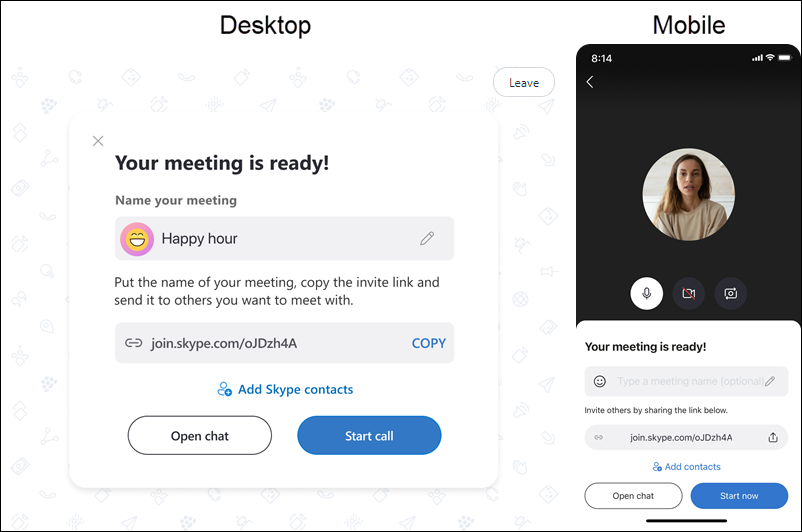
قم بتسمية مكالمة Meet Now الخاصة بك؛ كيف يمكنني تخصيص مكالمتي؟
يمكنك تسمية اجتماعك في
اكتب اسم اجتماع
وحدث أفاتار الاجتماع باستخدام
الاجتماع الآن
،
الرمز
، أ
ملصقا
، أو قم بتحميل صورة. إذا قمت بتحديد
الاجتماع الآن
أو
الرمز
، يمكنك أيضا اختيار لون خلفية مختلف. حدد علامة الاختيار لتأكيد اختيارك. عندما تبدأ في كتابة اسم مكالمة، يمكنك الاختيار من قائمة بالعناوين المقترحة أو جعله شيئا خاصا بك. بعد الانتهاء، حدد علامة الاختيار مرة أخرى وستكون جاهزا لبدء المكالمة.
كيف أعمل الانضمام إلى مكالمة مع دعوة "الاجتماع الآن"؟
يمكنك استخدام فريد من نوعه
ارتباط الاجتماع الآن
للانضمام إلى مكالمة في Skype عن طريق تحديد
الاجتماع الآن
لصق الارتباط أو التعليمات البرمجية في
ارتباط الاجتماع أو التعليمات البرمجية
ثم تحديد
الانضمام
. بالإضافة إلى ذلك، يمكنك لصق الارتباط الاجتماع الآن في حقل البحث في Skype للانضمام إلى الاجتماع بسرعة. سيفتح الارتباط الاجتماع الآن أيضا تطبيق Skype المثبت على أي جهاز. حتى في حالة عدم تسجيل دخول، يمكنك الانضمام إلى المكالمة أو الدردشة بصفتك زائراً. إذا لم يكن Skype مثبتا على الكمبيوتر، فسنفتح Skype لك على الويب. المستعرضات المدعومة ل Meet Now هي Microsoft Edge، أحدث إصدار من Chrome وSafari. يمكنك
تثبيت Skype على جهازك
أيضا.
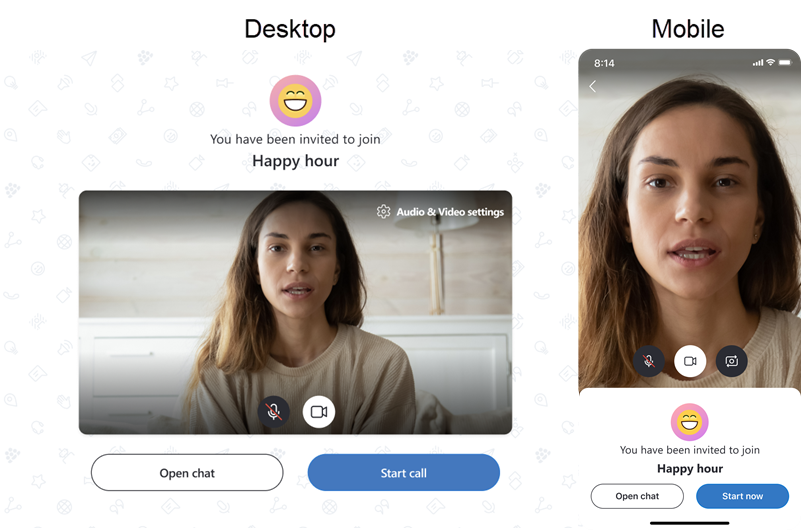
كيف أعمل تحديد من يمكنه الانضمام إلى اجتماع الاجتماع الآن؟
عند إنشاء اجتماع الاجتماع الآن، بشكل افتراضي، سيتمكن أي شخص لديه ارتباط إلى هذا الاجتماع من الانضمام إلى الدردشة أو المكالمة. إذا كنت تفضل تقييد الوصول إلى الاجتماع، يمكنك تعطيل
السماح بالانضمام عبر الارتباط
. إذا تم تعطيله، فلن يتمكن المشاركون من الانضمام إلى الاجتماع ما لم تتم إضافتهم يدويا. يمكنك تشغيل
السماح بالانضمام عبر الارتباط
إيقاف تشغيل ملف تعريف الاجتماع أو تشغيله، عن طريق تحديد اسم الاجتماع من أعلى الدردشة أو من
مشاركة الارتباط
أثناء المكالمة.
ماذا يمكنني أن أفعل أثناء مكالمة "الاجتماع الآن"؟
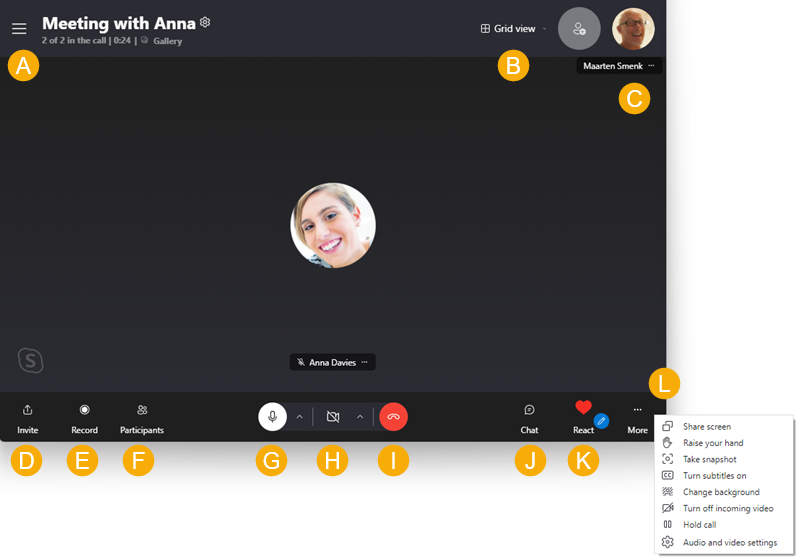
A
- افتح الدردشات الأخيرة.
ب
- تبديل طرق العرض.
ج
- عرض المشاركين حاليا في المكالمة.
د
- مشاركة الارتباط "الاجتماع الآن" أو تحويله
السماح بالانضمام عبر الارتباط
إيقاف التشغيل أو التشغيل.
ه
- بدء تسجيل المكالمة.
و
- عرض القائمة الكاملة للمشاركين.
ز
- كتم صوت الميكروفون أو إلغاء كتمه.
ح
- تشغيل الفيديو أو إيقاف تشغيله.
I
- إنهاء المكالمة.
ي
- افتح المحادثة.
ك
- إرسال رد فعل على المكالمة.
L
-عرض
اكثر
خيارات.
هل لا يزال بإمكاني الوصول إلى دردشة الاجتماع الآن بعد المكالمة؟
يمكن الوصول إلى رابط الاجتماع الآن في أي وقت تحتاج إليه. ستُحفظ تسجيلات المكالمات لفترة تصل إلى 30 يوماً، أما الوسائط فستُحفظ لمدة أطول من ذلك. يعد الاجتماع الآن في Skype مثاليا لمكالمات المؤتمر أو الندوات عبر الإنترنت أو مقابلات العمل.
ما الفرق بين الاجتماع الآن والدردشات الجماعية؟
-
الاجتماع الآن يمكن إعداد الدردشات ومشاركتها بسرعة مع الآخرين في خطوتين سهلتين. علي الرغم من ذلك، ستتضمن دردشات "الاجتماع الآن" الجديدة نفس العنوان وصورة ملف التعريف. حدد زر رأس الدردشة في اجتماعك وحدد زر تحرير

-
دردشات جماعية يتم تخصيصها من البداية نظرا لأن اسم المجموعة مطلوب، ويمكنك تحديد المشاركين أولا قبل إنشائه.
كيف أعمل استخدام الاجتماع الآن من شريط مهام Windows 10 أو Outlook.com؟
تعرف على المزيد حول
كيفية استخدام اجتماع الآن في Skype من شريط مهام Windows 10 أو Outlook.com
.
هل أنت جاهز لمعرفة المزيد؟
تجربة Skype بدون حساب Skype
كيف أعمل تثبيت Skype؟
كيف أعمل العثور على جهات اتصال جديدة في Skype؟
كيف أعمل إرسال رسالة فورية؟
كيف أعمل تغيير إعدادات Skype الخاصة بي؟










